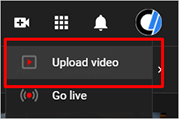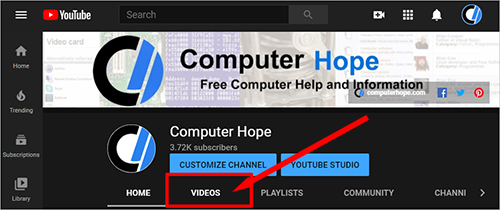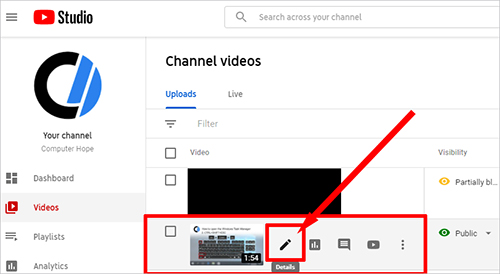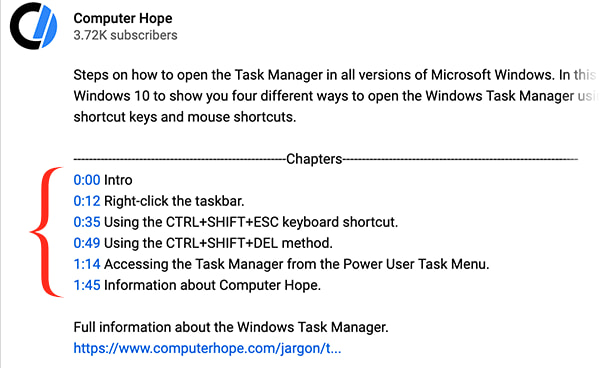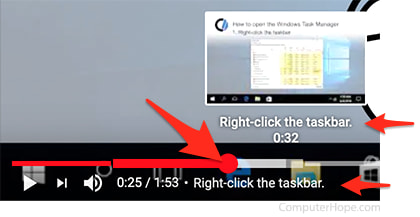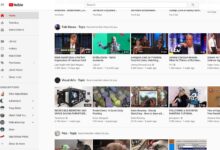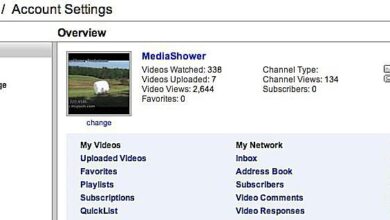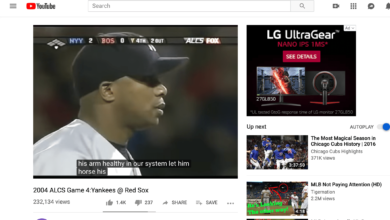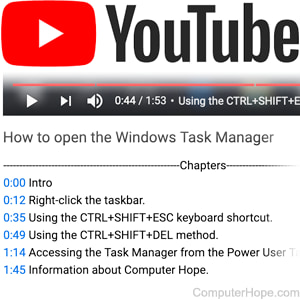
Mise à jour : 09/30/2020 par Lojiciels.com
Pour les vidéos YouTube, en particulier les vidéos éducatives, il est utile de définir des chapitres afin que vos spectateurs puissent passer à la section qui répond le mieux à leurs besoins. Pour créer des chapitres, vous devrez entrer des informations d’horodatage dans la description de la vidéo. Vous pouvez le faire pendant le processus de téléchargement ou après le téléchargement de la vidéo à l’aide de la fonction d’édition. Les sections suivantes vous montrent comment ajouter des chapitres aux vidéos YouTube nouvelles et existantes.
Pour les exemples ci-dessous, nous supposons que vous avez déjà des images à télécharger sur YouTube. Pour connaître les étapes du téléchargement d’une vidéo sur YouTube, veuillez consulter notre page : Comment télécharger une vidéo sur YouTube.
Contenu
Ajout de chapitres à une nouvelle vidéo
- Connectez-vous à votre compte YouTube.
- En haut de l’écran, cliquez sur le bouton Créer icône.
- Cliquez sur Télécharger la vidéo.
- Quelque part dans la Descriptionsous la vidéo DétailsPour les besoins de l’enquête, entrez des informations similaires à celles qui figurent ci-dessous. Il est impératif de saisir les horodatages dans le format indiqué, sinon cela ne fonctionnera pas. Le premier horodatage doit être 0:00. Pour cet exemple, les heures sont basées sur la vidéo YouTube de Computer Hope qui explique comment ouvrir le gestionnaire des tâches de Windows. Pour votre vidéo, vous devrez ajuster les heures en fonction de votre séquence.
0:00 Intro 0:12 Right-click the taskbar. 0:35 Using the Ctrl+Shift+Ese keyboard shortcut. 0:49 Using the Ctrl+Shift+Del method. 1:14 Accessing the Task Manager from the Power User Task Menu. 1:45 Information about Computer Hope.
Ajout de chapitres à une vidéo existante
- Connectez-vous à votre compte YouTube.
- Cliquez sur l’icône de votre chaîne, puis sélectionnez Votre chaîne.
- Cliquez sur Vidéos au milieu de l’écran, et choisissez la vidéo à laquelle vous voulez ajouter des chapitres.
- Passez votre souris sur la vidéo que vous voulez éditer, et cliquez sur le Détails icône.
- Quelque part dans la Descriptionsous la vidéo DétailsPour les besoins de l’enquête, entrez des informations similaires à celles qui figurent ci-dessous. Il est impératif de saisir les horodatages dans le format indiqué, sinon cela ne fonctionnera pas. Le premier horodatage doit être 0:00. Pour cet exemple, les heures sont basées sur la vidéo YouTube de Computer Hope qui explique comment ouvrir le gestionnaire des tâches de Windows. Pour votre vidéo, vous devrez ajuster les heures et les descriptions en fonction de vos séquences.
0:00 Intro 0:12 Right-click the taskbar. 0:35 Using the Ctrl+Shift+Esc keyboard shortcut. 0:49 Using the Ctrl+Shift+Del method. 1:14 Accessing the Task Manager from the Power User Task Menu. 1:45 Information about Computer Hope.
Consulter les informations sur les chapitres
Une fois que vous avez enregistré les informations sur le chapitre dans la description, les horodatages sont affichés sous forme de liens lorsque vous consultez la description. En cliquant sur un lien, vous accédez directement au chapitre en question dans la vidéo.
Les noms des chapitres sont également affichés lorsque vous interagissez avec l’interface vidéo. Le titre du chapitre est affiché à côté de l’heure actuelle, et sous la vignette lorsque vous passez la souris sur la barre de temps. Les limites des chapitres sont affichées visuellement sur la timeline, et la barre du chapitre en cours est légèrement plus épaisse.
Les chapitres n’apparaissent que lorsque vous regardez la vidéo sur YouTube. Ils ne s’affichent pas lorsque vous regardez la vidéo sur d’autres sites tels que Facebook.